XP 830 & EXPRESSION PREMIUM XP-830 - Imprimante multifonction EPSON - Notice d'utilisation et mode d'emploi gratuit
Retrouvez gratuitement la notice de l'appareil XP 830 & EXPRESSION PREMIUM XP-830 EPSON au format PDF.
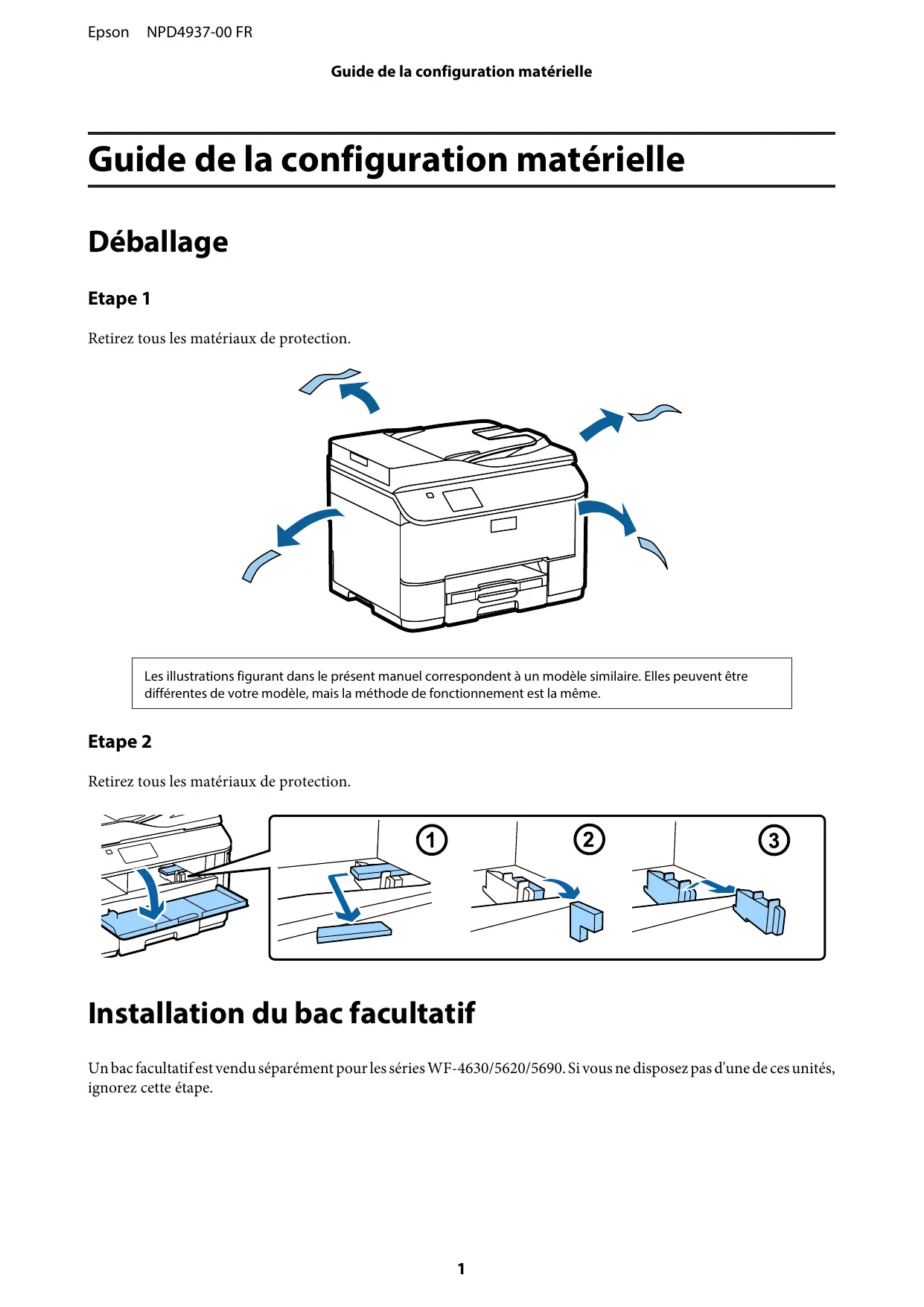
| Type de produit | Imprimante multifonction à jet d'encre |
| Résolution d'impression | 4800 x 1200 dpi |
| Vitesse d'impression | Jusqu'à 15 pages par minute en noir et 11 pages par minute en couleur |
| Connectivité | USB 2.0, Wi-Fi, Wi-Fi Direct, Ethernet |
| Compatibilité des systèmes d'exploitation | Windows, macOS, iOS, Android |
| Fonctions principales | Impression, copie, numérisation, fax |
| Type de papier | Papier ordinaire, papier photo, papier mat, enveloppes |
| Capacité du bac à papier | 250 feuilles |
| Dimensions approximatives | 39,5 x 34,2 x 14,8 cm |
| Poids | 6,3 kg |
| Alimentation électrique | AC 100-240 V, 50/60 Hz |
| Consommation électrique | Environ 12 W en fonctionnement, 0,2 W en mode veille |
| Entretien et nettoyage | Nettoyage des têtes d'impression via le logiciel, remplacement des cartouches d'encre |
| Pièces détachées et réparabilité | Cartouches d'encre, têtes d'impression, rouleaux d'alimentation disponibles |
| Normes de sécurité | Conforme aux normes CE, FCC, et UL |
| Garantie | 1 an de garantie constructeur |
FOIRE AUX QUESTIONS - XP 830 & EXPRESSION PREMIUM XP-830 EPSON
Téléchargez la notice de votre Imprimante multifonction au format PDF gratuitement ! Retrouvez votre notice XP 830 & EXPRESSION PREMIUM XP-830 - EPSON et reprennez votre appareil électronique en main. Sur cette page sont publiés tous les documents nécessaires à l'utilisation de votre appareil XP 830 & EXPRESSION PREMIUM XP-830 de la marque EPSON.
XP 830 & EXPRESSION PREMIUM XP-830 EPSON
Un bac facultatif est vendu séparément pour les séries WF-4630/5620/5690. Si vous ne disposez pas d'une de ces unités, ignorez cette étape.
Connexion du produit à la ligne téléphonique Branchez un câble de téléphone au port LINE situé à l'arrière du produit. Choisissez l'une des options suivantes : Si vous ne souhaitez pas utiliser la fonction de télécopie, sautez cette étape. Connexion à la ligne standard RTPC ou à la ligne PBX
Si vous ne souhaitez pas utiliser la fonction de télécopie, sautez cette étape.
Mise sous tension de l’imprimante
Etape 1 Connectez le câble d'alimentation et branchez-le.
Sur l'imprimante, suivez les instructions pour la sélection de votre langue, pays ou région et heure.
Chargement du papier
Etape 1 Sortez entièrement le bac à papier.
Faites coulisser les guides-papier latéraux jusqu'à ce qu'ils soient dans l'alignement des bords du papier.
Placez-vous devant l'imprimante. Sélectionnez la source, puis le format et le type du papier.
Définissez le format et le type du papier pour les autres sources. Si vous prévoyez de charger du papier dans ces sources ultérieurement, utilisez les paramètres par défaut pour l'instant.
Vous pouvez modifier ces paramètres ultérieurement.
Lorsque l'écran de l'assistant de configuration de la télécopie s'affiche sur le panneau de commande de l'imprimante, appuyez sur le bouton de démarrage pour configurer les paramètres minimum nécessaires à l'utilisation des fonctions de télécopie. Une fois la configuration terminée, l'écran d'accueil s'affiche. Pour configurer les paramètres de télécopie ultérieurement ou si vous ne souhaitez pas utiliser la fonction de télécopie, fermez l'écran de configuration de la télécopie. L'écran d'accueil s'affiche et l'imprimante est prête à imprimer.
Saviez-vous que vous pouvez réduire votre impact sur l'environnement lorsque vous imprimez des documents? 1. Le type de papier que vous utilisez influe sur l'impact environnemental de votre imprimante. Choisir un papier certifié conforme aux normes de gestion environnementale, telles que la norme EN 12281:2002, ou un papier pourvu d'écolabels reconnus, tels qu'EFS OU EFPS, réduit votre impact sur l'environnement grâce aux mesures prises par les fabricants. Toutes les applications ne nécessitent pas d'utiliser le même papier, vous pouvez par exemple utiliser un papier de 64 g/m², plus léger. 2. Vous pouvez réduire votre consommation d'énergie en achetant des produits labellisés Energy Star. 3. Vous pouvez réduire votre consommation de papier en imprimant automatiquement en recto verso. 4. Votre imprimante dispose d'une fonction standard d'économie d'énergie qui met votre appareil hors tension lorsqu'il n'est pas utilisé, ce qui permet d'économiser beaucoup d'énergie.
 Notice Facile
Notice Facile 
